Wissen Sie, welche Version von Internet Explorer Sie installiert haben? Wissen Sie, warum es wichtig ist zu wissen, welche IE-Version Sie verwenden?
Es ist hilfreich zu wissen, welche Versionsnummer von Internet Explorer Sie haben, damit Sie keine Zeit mit Aktualisierungen verschwenden, wenn Sie dies nicht benötigen.
Es ist auch hilfreich zu wissen, welche Version von IE auf Ihrem Computer installiert ist, damit Sie wissen, welche Tutorials Sie befolgen müssen, wenn Sie versuchen, ein Problem zu diagnostizieren, oder um diese Versionsnummer an jemanden weiterzugeben, der Ihnen bei der Lösung eines Problems mit IE hilft .
Es gibt zwei Möglichkeiten, die Versionsnummer Ihres Internet Explorers zu überprüfen. Die erste Methode erfolgt über den Internet Explorer selbst und ist viel einfacher als die zweite Methode, die die Eingabeaufforderung verwendet.
Die Anweisungen in diesem Artikel gelten für Windows 10, 8.1, 8, 7 und Vista.
Finden Sie die Versionsnummer mit Internet Explorer
Der einfachste Weg, um herauszufinden, welche Version von IE Sie verwenden, besteht darin, die Versionsnummer von zu überprüfen Informationen zum Internet Explorer Dialog:
-
Öffnen Sie den Internet Explorer.

Wenn Sie unter Windows 10 arbeiten und tatsächlich nach der Versionsnummer des Edge-Browsers suchen, finden Sie Anweisungen dazu im Abschnitt ganz unten auf dieser Seite.
-
Wählen Sie das Zahnradsymbol oder drücken Sie die Alt + X. Tastaturkürzel.

Ältere Versionen von Internet Explorer sowie neuere Versionen von IE, die auf bestimmte Weise konfiguriert sind, zeigen stattdessen ein traditionelles Menü. Wenn ja, wählen Sie Hilfe stattdessen.
-
Auswählen
Informationen zum Internet Explorer.
-
Die Hauptversion von IE, wie Internet Explorer 11, ist offensichtlich dank des großen Internet Explorer-Logos, an das die Version angehängt ist.
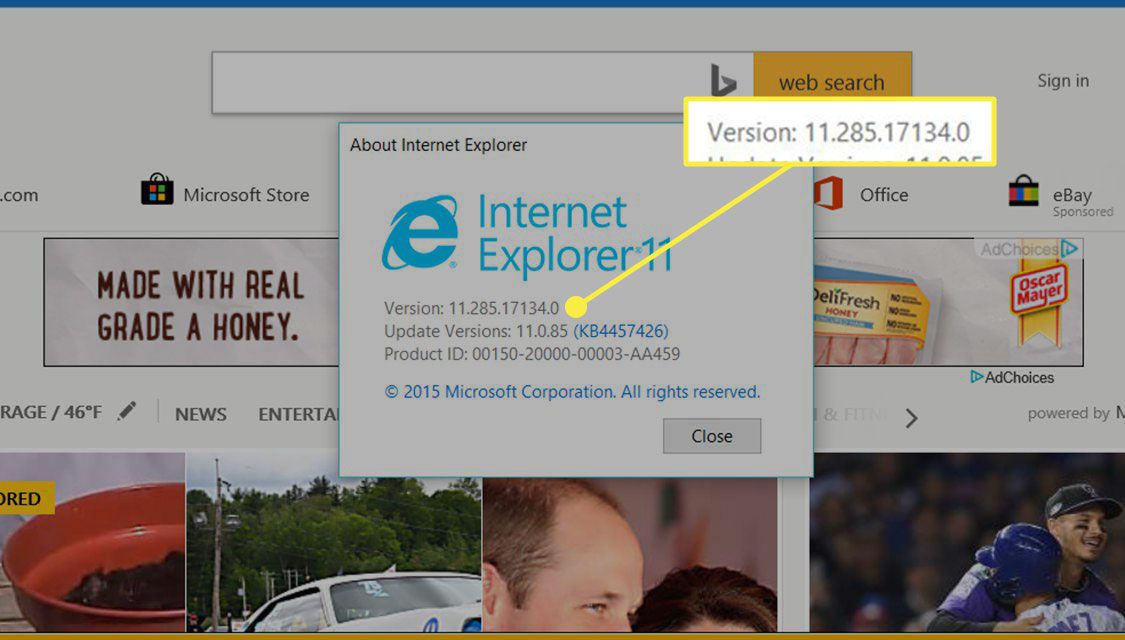
-
Die vollständige Versionsnummer des IE, den Sie ausführen, finden Sie neben Version unter dem großen Internet Explorer-Logo.
Verwenden Sie einen Befehl, um die IE-Versionsnummer zu suchen
Eine andere Methode besteht darin, den folgenden Befehl in die Eingabeaufforderung einzugeben, um zu überprüfen, was die Windows-Registrierung zur Internet Explorer-Version sagt:
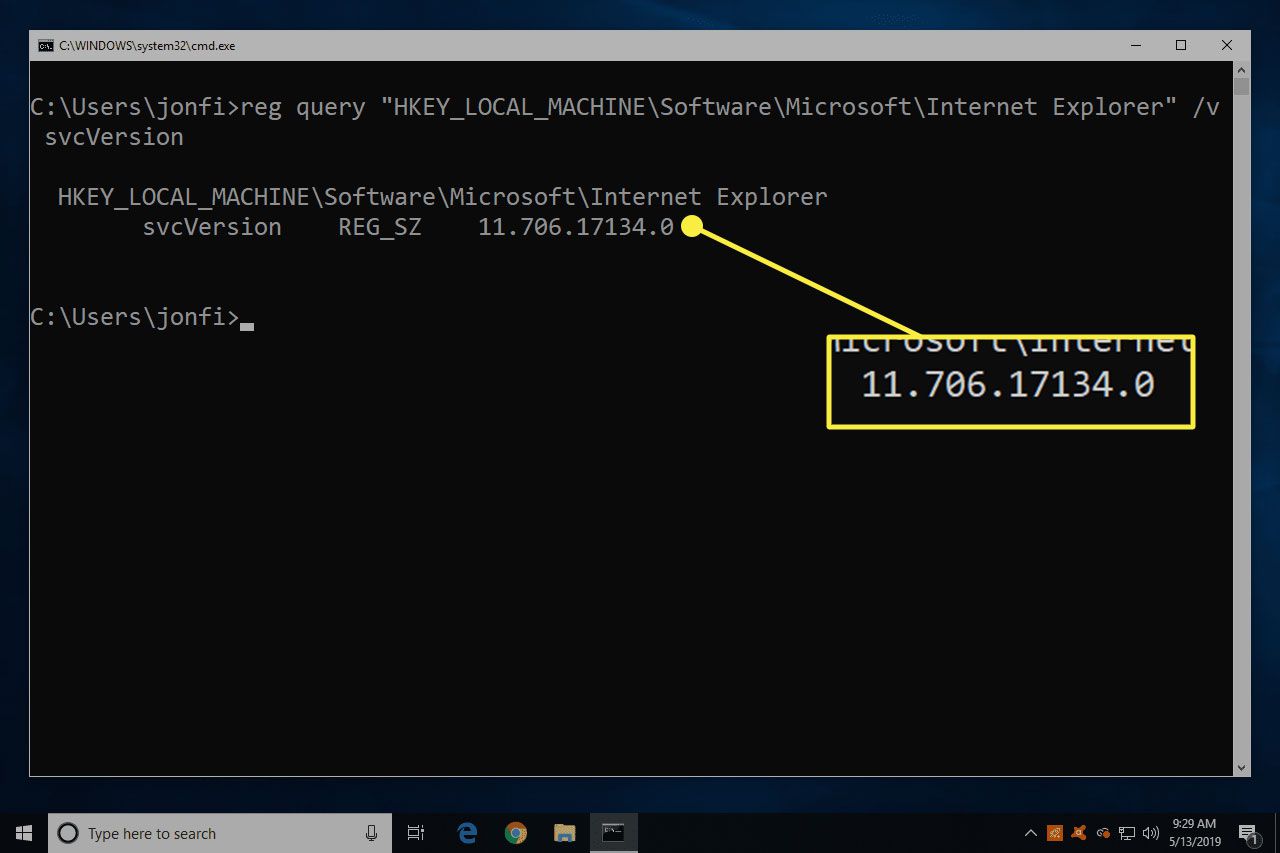
Registrierungsabfrage "HKEY_LOCAL_MACHINE Software Microsoft Internet Explorer" / v svcVersion
Das Ergebnis sollte ungefähr so lauten, wobei in diesem Beispiel 11.706.17134.0 die Versionsnummer ist:
HKEY_LOCAL_MACHINE Software Microsoft Internet Explorer
svcVersion REG_SZ 11.706.17134.0
So stellen Sie sicher, dass der IE aktualisiert wird
Nachdem Sie nun wissen, über welche Version von Internet Explorer Sie verfügen, müssen Sie feststellen, ob die Aktualisierung des IE der nächste Schritt ist.
Weitere Informationen hierzu finden Sie unter Aktualisieren von Internet Explorer, einschließlich Informationen zur neuesten Version von IE, welche Windows-Versionen welche Internet Explorer-Versionen unterstützen und vieles mehr.
Internet Explorer ist nicht nur ein Browser, sondern auch die Art und Weise, wie Windows selbst mit dem Internet kommuniziert, um beispielsweise Patches herunterzuladen, die über Windows Update installiert werden sollen.
Es ist daher wichtig, den Internet Explorer auf dem neuesten Stand zu halten, auch wenn Sie ihn nicht zum Surfen im Internet verwenden.
Was ist mit Microsoft Edge?
Denken Sie daran, dass Microsoft Edge nicht mit Internet Explorer identisch ist. So überprüfen Sie die Versionsnummer von Edge:
-
Wählen Sie die drei Punkte aus (...) oben rechts.
-
Mehr praktische Tipps und Inspiration in Hilfe und Feedback > Informationen zu Microsoft Edge.
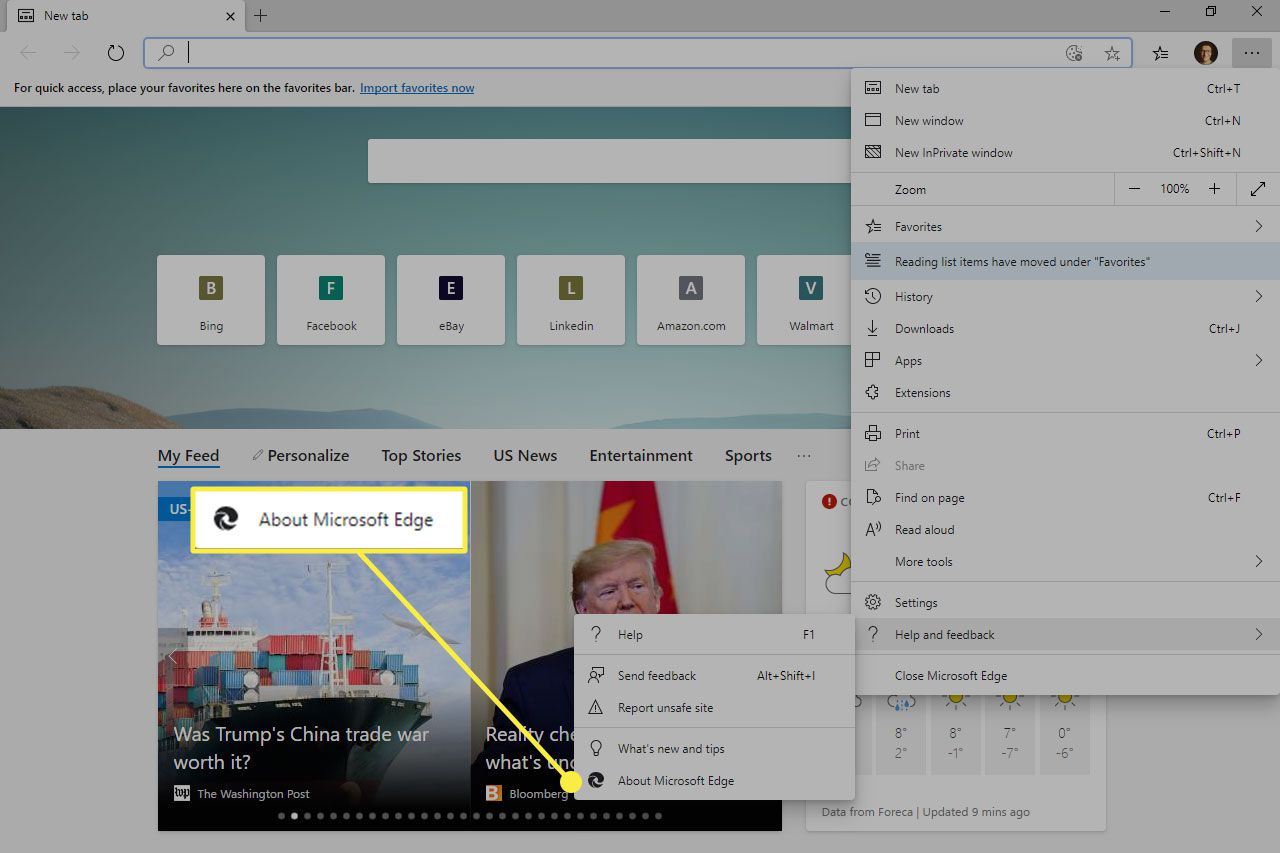
-
Suchen Sie auf der rechten Seite des Bildschirms nach der Microsoft Edge-Versionsnummer.
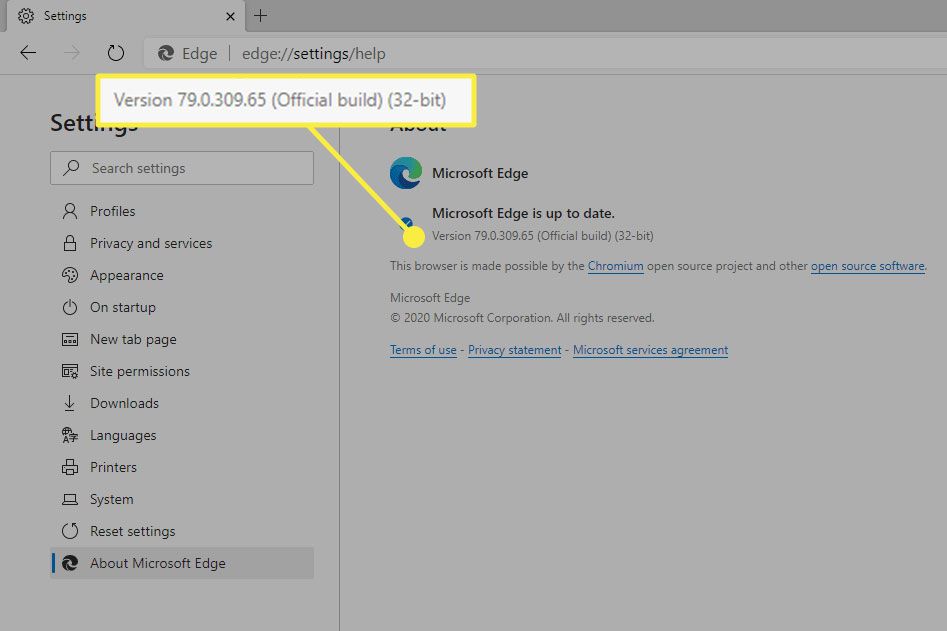
Eine andere Möglichkeit, zu diesem Bildschirm zu gelangen, sind die Einstellungen. Suchen nach Version um schnell die vollständige Versionsnummer von Edge zu finden.

